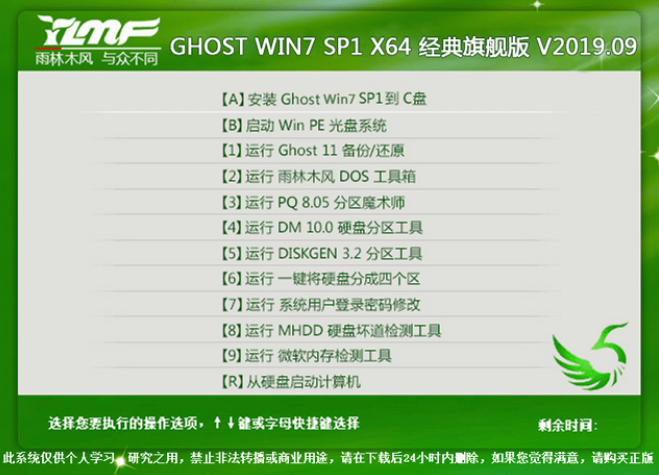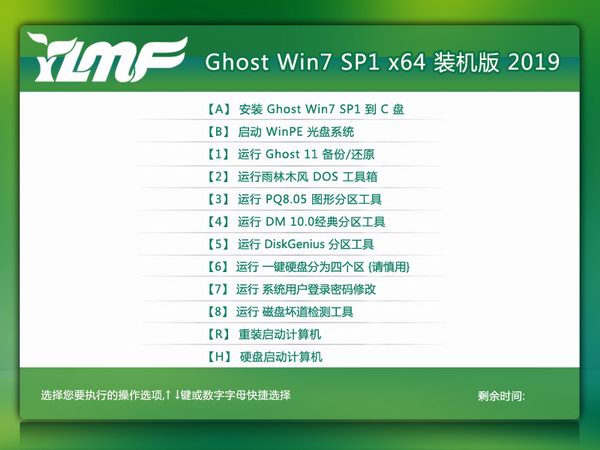近日随着win10的推出,有很多的人选择用win10系统你,但是也有些用户是用完win10后就不喜欢的,用户们想自行装win732系统下载系统。今天Win7旗舰版小编就给大家介绍雨林木风win732纯净版直接安装教程,看不懂雨林木风win732纯净版直接安装步骤的可以按照下面的方法来操作,详细请看下文介绍吧。
1、打开下载的系统镜像文件,右击选择“解压到Ylmf_Win7 _Ultimate_X86_201407.iso”。
2、双击“setup.exe”.
3、点击“安装WIN7 X86系统第一硬盘分区”。
4、选择“安装”,点击“打开”之后选择映像文件(扩展名为.iso),最后选择“确定”。
5、选择“是”。之后会是这样一个进度,等到100%就会弹出这个画面
6、安装windows,导入软件,安装程序正在为首次使用计算机做准备—安装程序正在检查视频性能。
关于雨林木风win732纯净版直接安装教程到这里就全部结束语了,相信大家通过上面的雨林木风win732纯净版直接安装教程都有一定的了解吧,有需要雨林木风win732纯净版直接安装教程的朋友就赶紧学习起来吧